
PowerToys ist ein kostenloses Dienstprogramm für Microsoft Windows, das dem Betriebssystem nützliche Hauptbenutzerfunktionen hinzufügt. Es wird von Microsoft entwickelt und als Open-Source-Projekt auf GitHub zur Verfügung gestellt. Jeder kann es kostenlos herunterladen und verwenden.
Merkmale
PowerToys fügt Microsoft Windows drei neue Features hinzu: FancyZones, PowerRename und Shortcut Guide.
-
Mit FancyZones können Sie rechteckige Bereiche Ihres Bildschirms als unsichtbare “Zonen” definieren. Wenn Sie ein Anwendungsfenster an eine Zonengrenze ziehen und die Maustaste loslassen, „rastet“ das Anwendungsfenster automatisch ein, um die Größe zu ändern und die Zone auszufüllen. Mit dieser Funktion können Sie Fenster schnell nach Ihren Wünschen anordnen.
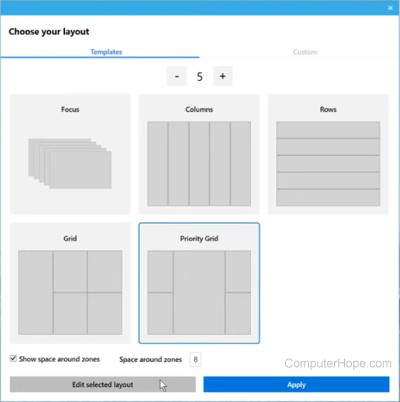
-
PowerRename fügt erweiterte Dateiumbenennungsoptionen zu Windows hinzu. Um PowerRename zu verwenden, markieren Sie mehrere Dateien im Datei-Explorer und klicken Sie mit der rechten Maustaste, um auf die Option Power Rename zuzugreifen. Sie können angeben, wie die Dateien umbenannt werden, einschließlich der Verwendung regulärer Ausdrücke. Wenn Sie nach dem Umbenennen einen Fehler gemacht haben, können Sie mit der rechten Maustaste auf die umbenannten Dateien klicken und Umbenennen rückgängig machen wählen, um die Änderungen rückgängig zu machen.
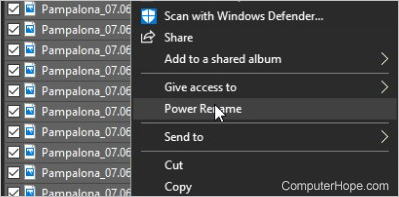
-
Shortcut Guide bietet einen visuellen „Spickzettel“, ein Overlay, das Windows-Tastenkombinationen auflistet, wenn Sie die gedrückt halten Windows-Taste. Es bietet eine hilfreiche Referenz, die Sie jederzeit anzeigen können, um Sie an verfügbare Tastenkombinationen zu erinnern.

Jede dieser Funktionen kann einzeln ein- oder ausgeschaltet werden.
Wie man PowerToys herunterlädt und verwendet
Befolgen Sie diese Schritte, um PowerToys auf Ihren Windows-Computer herunterzuladen, zu installieren und zu verwenden.
- Laden Sie das MSI-Installationsprogramm von der offiziellen PowerToys-Veröffentlichungsseite auf GitHub herunter.
- Führen Sie die .msi-Datei aus. Wählen Sie Ihre Installationsoptionen aus, z. B. ob PowerToys automatisch ausgeführt werden soll, wenn Sie Windows starten. Standardmäßig startet PowerToys automatisch, wenn die Installation abgeschlossen ist.
- Wenn PowerToys ausgeführt wird, wird nicht automatisch ein Anwendungsfenster angezeigt. Es läuft im Hintergrund und kann über die Taskleiste aufgerufen werden.
- Um das PowerToys-Anwendungsfenster zu öffnen, suchen Sie sein Symbol
 in Ihrer Taskleiste und klicken Sie darauf.
in Ihrer Taskleiste und klicken Sie darauf.

- Im PowerToys-Fenster können Sie Funktionen ein- und ausschalten und ihre individuellen Optionen konfigurieren.
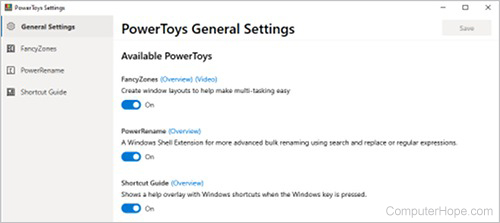
Softwarebedingungen, Benutzeroberfläche